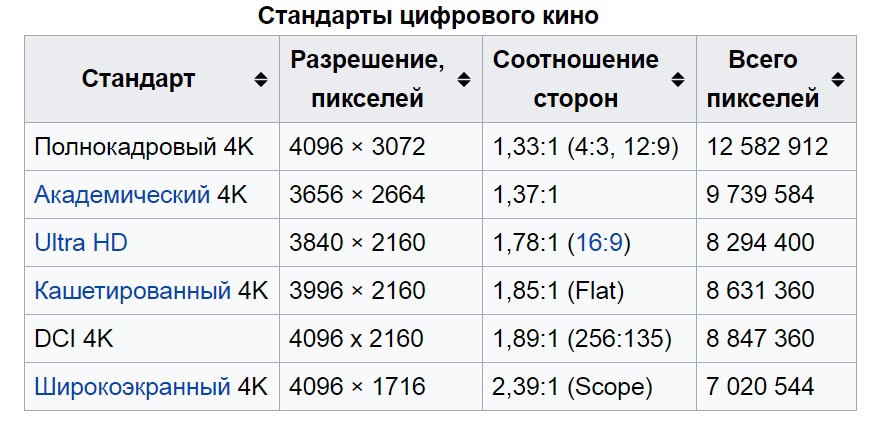Содержание
Размер кадра/частота кадров и качество видео
عربي
Български
Dansk
Deutsch
Ελληνικά
English
Español
Eesti
Suomi
Français
हिन्दी
Magyar
Indonesia
Italiano
日本語
Қазақ
한글
Lietuvių
Latviski
Nederlands
Norsk
Polski
Português
Română
Русский
Slovenščina
Srpski
Svenska
ภาษาไทย
Türkçe
简体中文
繁體中文
Select language
عربي
Български
Dansk
Deutsch
Ελληνικά
English
Español
Eesti
Suomi
Français
हिन्दी
Magyar
Indonesia
Italiano
日本語
Қазақ
한글
Lietuvių
Latviski
Nederlands
Norsk
Polski
Português
Română
Русский
Slovenščina
Srpski
Svenska
ภาษาไทย
Türkçe
简体中文(面向中国大陆用户)
简体中文(面向亚洲用户,不包括中国大陆用户)
繁體中文
Google Переводчик
НА ЭТОМ СЕРВИСЕ МОГУТ СОДЕРЖАТЬСЯ ПЕРЕВОДЫ, ВЫПОЛНЕННЫЕ С ПОМОЩЬЮ ВЕБ-СЛУЖБЫ КОМПАНИИ GOOGLE. КОМПАНИЯ GOOGLE ОТКАЗЫВАЕТСЯ ОТ ВСЕХ ГАРАНТИЙ, КАСАЮЩИХСЯ ПЕРЕВОДОВ, ЯВНЫХ ИЛИ ПОДРАЗУМЕВАЕМЫХ, ВКЛЮЧАЯ ЛЮБЫЕ ГАРАНТИИ ТОЧНОСТИ, НАДЕЖНОСТИ И ЛЮБЫЕ ПОДРАЗУМЕВАЕМЫЕ ГАРАНТИИ КОММЕРЧЕСКОЙ ГОДНОСТИ, ПРИГОДНОСТИ ДЛЯ КОНКРЕТНЫХ ЦЕЛЕЙ И НЕНАРУШЕНИЯ ПРАВ ИНТЕЛЛЕКТУАЛЬНОЙ СОБСТВЕННОСТИ.
КОМПАНИЯ GOOGLE ОТКАЗЫВАЕТСЯ ОТ ВСЕХ ГАРАНТИЙ, КАСАЮЩИХСЯ ПЕРЕВОДОВ, ЯВНЫХ ИЛИ ПОДРАЗУМЕВАЕМЫХ, ВКЛЮЧАЯ ЛЮБЫЕ ГАРАНТИИ ТОЧНОСТИ, НАДЕЖНОСТИ И ЛЮБЫЕ ПОДРАЗУМЕВАЕМЫЕ ГАРАНТИИ КОММЕРЧЕСКОЙ ГОДНОСТИ, ПРИГОДНОСТИ ДЛЯ КОНКРЕТНЫХ ЦЕЛЕЙ И НЕНАРУШЕНИЯ ПРАВ ИНТЕЛЛЕКТУАЛЬНОЙ СОБСТВЕННОСТИ.
Подробные руководства Nikon Corporation (далее «Nikon») переведены для вашего удобства с помощью программного обеспечения для перевода на базе веб-службы Google Переводчик. Были предприняты все возможные усилия для обеспечения точности перевода, однако ни один автоматический перевод не является идеальным и не предназначен для замены переводов, выполненных людьми. Переводы предоставляются «как есть» в качестве сервиса для пользователей подробных руководств Nikon. Не дается никаких гарантий, явных или подразумеваемых, в отношении точности, надежности или правильности любых переводов, сделанных с английского языка на любой другой язык. Некоторый контент (например, изображения, видео, контент в формате Flash Video и т. д.) может быть переведен неточно из-за ограничений программного обеспечения для перевода.
д.) может быть переведен неточно из-за ограничений программного обеспечения для перевода.
Официальный текст содержится в версиях подробных руководств на английском языке. Любые расхождения или различия, возникшие в переводе, не являются обязывающими и не имеют юридической силы с точки зрения соблюдения или исполнения законодательства. При возникновении любых вопросов, связанных с точностью информации, содержащейся в переведенных подробных руководствах, следует обращаться к версии руководств на английском языке (официальная версия).
- Подробное руководство D780
- Опции для видеозаписи и редактирования
- Размер кадра/частота кадров и качество видео
Пункт [ Размер кадра/частота кадров ] в меню видеосъемки используется для выбора размера кадра видео (в пикселях) и частоты кадров. Вы также можете выбрать один из двух вариантов [ Качество видео ]: [ Высокое качество ] и [ Нормальное ]. Вместе эти параметры определяют максимальную скорость передачи данных и время записи, как показано в следующей таблице.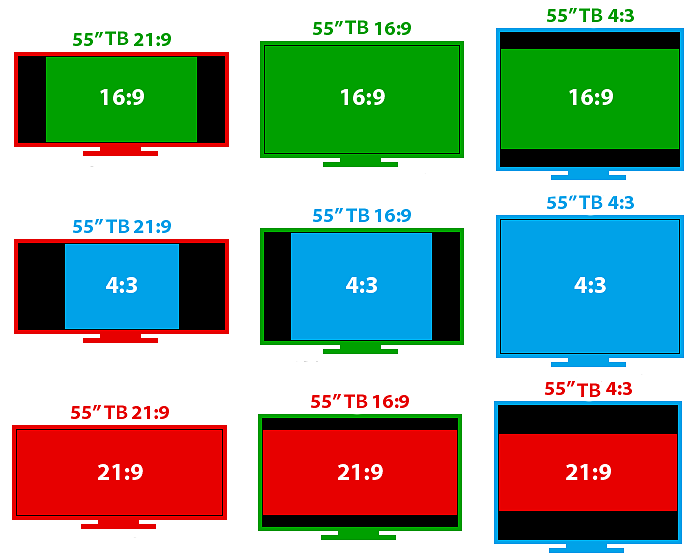
Размер кадра/частота кадров 1 | Максимум. битрейт (Мбит/с) | Максимум. время записи | ||
|---|---|---|---|---|
Высокое качество | Нормальный | |||
r | [ 3840 × 2160; 30р ] 2 | 144 | — 3 | 29 мин. 59 с 6 |
s | [ 3840 × 2160; 25р ] 2 | |||
t | [ 3840 × 2160; 24р ] 2 | |||
w | [ 1920 × 1080; 120p ] 4, 5 | |||
x | [ 1920 × 1080; 100р ] 4, 5 | |||
y/y | [ 1920 × 1080; 60p ] | 56 | 28 | |
z/z | [ 1920 × 1080; 50 пенсов ] | |||
1 / 1 | [ 1920 × 1080; 30р ] | 28 | 14 | |
2/2 | [ 1920 × 1080; 25р ] | |||
3/3 | [ 1920 × 1080; 24p ] | |||
A | [ 1920 × 1080; 30p ×4 (замедленная съемка) ] 4, 5, 7 | 36 | — 3 | 3 мин. |
B | [ 1920 × 1080; 25p ×4 (замедленная съемка) ] 4, 5, 7 | |||
C | [ 1920 × 1080; 24p × 5 (замедленная съемка) ] 4, 5, 7 | 29 | ||
Фактическая частота кадров для значений, указанных как 120p, 60p, 30p и 24p, составляет соответственно 119,88 кадра в секунду, 59,94 кадра в секунду, 29,97 кадра в секунду и 23,976 кадра в секунду.
Записывайте фильмы в формате 4K UHD.
[ Качество видео ] зафиксировано на [ Высокое качество ].
Область изображения зафиксирована на [ FX ]; распознавание лиц не включено в [ Автоматическая зона АФ ] Режим зоны АФ.
Видеоролики, снятые в режиме l или e с выбранным режимом замедленной съемки 1920 × 1080 120p, 1920 × 1080 100p или 1920 × 1080, будут записываться со следующими размерами кадров и частотой кадров:
[ 1920 × 1080; 120p ] или [ 1920 × 1080; 30p ×4 (замедленная съемка) ] выбрано: записано с разрешением [ 1920 × 1080; 30р ]
[ 1920 × 1080; 100p ] или [ 1920 × 1080; 25p ×4 (замедленная съемка) ] выбрано: записано с разрешением [ 1920 × 1080; 25р ]
[ 1920 × 1080; 24p × 5 (замедленная съемка) ] выбрано: записано с разрешением [ 1920 × 1080; 24p ]
Каждый фильм может быть записан в 8 файлов размером до 4 ГБ каждый.
 Количество файлов и длина каждого файла зависит от параметра, выбранного для [ Качество видео ] в меню видеосъемки. Однако видеоролики, записанные на карты памяти, отформатированные в камере, будут записаны как один файл независимо от размера, если емкость карты превышает 32 ГБ.
Количество файлов и длина каждого файла зависит от параметра, выбранного для [ Качество видео ] в меню видеосъемки. Однако видеоролики, записанные на карты памяти, отформатированные в камере, будут записаны как один файл независимо от размера, если емкость карты превышает 32 ГБ.См. «Замедленное движение» ( замедленные фильмы ).
что такое и как изменить?
Формат кадра – показатель, который задает соотношение сторон видео либо фото. Технически нет принципиального различия, какими будут эти пропорции, но для зрительного восприятия отношение сторон друг к другу имеет значение. Не так давно наиболее гармоничным считалось соотношение 4:3, потому что оно соответствует полю зрения взрослого человека. Так, большинство картин и строений прошлого интуитивно вписано в форматы, близкие к этому идеалу, и такими же были экраны старых телевизоров.
В борьбе с конкурентом за зрителя кинематограф создал «широкий формат», в котором длина больше ширины в 1,78 раза, – в нем эффектно смотрелись батальные сцены, панорамы и пейзажи. А затем произошел обратный процесс – экраны телевизоров тоже стали широкоформатными. На сегодня самое распространенное соотношение размеров – 16:9, но есть и другие.
А затем произошел обратный процесс – экраны телевизоров тоже стали широкоформатными. На сегодня самое распространенное соотношение размеров – 16:9, но есть и другие.
При современном обилии форматов кадров видео и разрешений мониторов нередки конфликты между ними – либо видеоролик отображается с черными полосами по краям, либо картинка искажена, когда объекты и фигуры кажутся растянутыми. В таких случаях, чтобы сделать изображение корректным, нужно изменить пропорции видео, например, с помощью программы Movavi Video Editor – простого и удобного инструмента для работы с видеофайлами.
Пропорции видео от academy ratio до open matte
Соотношение ширины и высоты кадра – ключевое понятие при работе с фото и видео. Однако если в фотографиях пропорции могут быть нарушены в угоду художественному замыслу (например, фото имеет форму квадрата или овала), то в видео все подчинено удобству пользователей. То, насколько комфортно воспринимается ролик в том или ином разрешении, задает популярность различных форматов.
Золотой стандарт и academy ratio
Для каждого видеоформата определены свои пропорции. В те времена, когда цифровое видео еще не изобрели и кино снималось на пленку, существовало два основных формата – стандартный и широкий. Причем поначалу при маркировке имел значение только один показатель – ширина кадра. Форматы появились одновременно с изобретением кинематографа, и золотым стандартом стала пленка шириной в 35 мм – считалось, что фильмы на ней позволяют максимально естественно передавать изображения. Соотношение сторон кадра на такой пленке могло быть различным и со временем менялось, так как вскоре понадобились отступы для звуковой дорожки. В итоге появился общемировой стандарт для кинематографа под названием academy ratio, в котором размер кадра составлял 16 × 22 мм, а соотношение ширины и высоты равнялось 1,375:1.
Широкие форматы
Широкоформатные фильмы снимались на пленке в 60-70 мм, и во время демонстрации в кинотеатрах этот параметр выдавал себя полосами в верхней и нижней части экрана.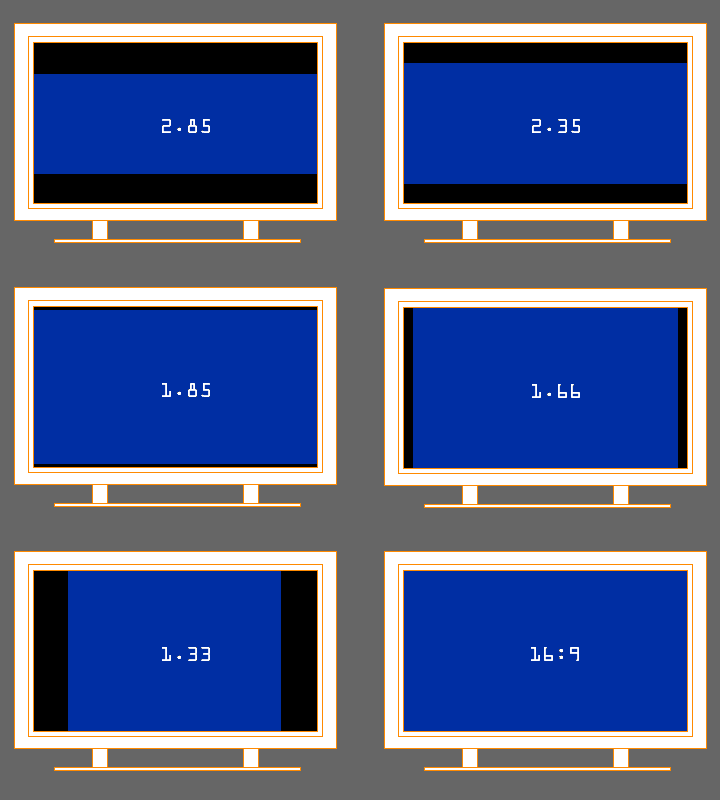 Но считалось, что у такой киносъемки отличная детализация, на большом экране такие фильмы воспринимались более реалистично. Неудивительно, что до появления современных видеоформатов многие художественные кинокартины снимались на пленке 70 мм и имели соотношение сторон кадра 2 к 1, а точнее – 2,2:1.
Но считалось, что у такой киносъемки отличная детализация, на большом экране такие фильмы воспринимались более реалистично. Неудивительно, что до появления современных видеоформатов многие художественные кинокартины снимались на пленке 70 мм и имели соотношение сторон кадра 2 к 1, а точнее – 2,2:1.
Появление цифровых форматов
Век цифровых технологий подарил миру новые форматы видео, а заодно внес коррективы в пропорции кадра. Они менялись в зависимости от различных факторов, среди которых не последнюю роль играли технические достижения. Например, в 2009 году компания Philips представила LED-телевизор с соотношением сторон экрана 21:9, который не прижился из-за проблем с согласованием форматов видео – смотреть фильмы на таком экране было очень неудобно из-за существенной обрезки ширины либо высоты. В то же время на телевидении очень быстро стал востребованным цифровой формат HDTV, который позволяет получать изображение повышенной четкости. Соотношение пропорций видео при таких съемках составляет 16:9.
Open matte
Этот формат получил название open matte, сейчас он считается оптимальным для зрительного восприятия и, как показывают научные исследования, имеет минимум искажений. В формате 16:9 создаются видеоролики, клипы, новостные сюжеты и полнометражные фильмы, на него ориентированы многие современные кинотеатры. С учетом того, что большинство кинофильмов презентуется не только на большом экране, но и в Интернете, на open matte ориентируются многие производители ноутбуков и плазменных телевизоров – вместо привычных форматов 1024 × 768 и 1366 × 768 пикселей все чаще используется формат 1920 × 1080 пикселей (пропорции видео составляют 16:9). Примечательно, что параметры еще одной популярной настройки экрана, которую можно встретить в современных ноутбуках и телевизорах, составляют 2560 × 1440 пикселей. При этом пропорции сторон остаются теми же – 16:9.
Таблицы основных видеоформатов
Стандартное разрешение (SD)
Высокое разрешение (HD)
Почему важно использовать правильное соотношение сторон?
Когда размер видео не соответствует настройкам экрана, получить удовольствие от просмотра фильма на компьютере либо плазменном телевизоре вряд ли удастся. Такие видеоролики и фильмы можно встретить, например, на Ютубе. Основная причина – некорректное отображение кадров, которые деформируются из-за несовместимости пропорций видеофайла и настроек экрана. Самая распространенная проблема – черные полосы, которые в зависимости от формата видео могут обрамлять изображение сверху, снизу либо по бокам. Это означает, что высота либо ширина кадра меньше, чем разрешение экрана, поэтому пустоты заполнены чернотой.
Такие видеоролики и фильмы можно встретить, например, на Ютубе. Основная причина – некорректное отображение кадров, которые деформируются из-за несовместимости пропорций видеофайла и настроек экрана. Самая распространенная проблема – черные полосы, которые в зависимости от формата видео могут обрамлять изображение сверху, снизу либо по бокам. Это означает, что высота либо ширина кадра меньше, чем разрешение экрана, поэтому пустоты заполнены чернотой.
При попытке открыть видеофайл, формат которого не совпадает с настройками экрана, изображение может оказаться растянутым в длину либо в ширину. Это означает, что размеры кадра больше, чем пропорции, выбранные в настройках. Нет смысла их менять ради того, чтобы посмотреть один фильм. Намного проще изменить формат видео и за несколько минут получить корректное видеоизображение. Выполнить это можно довольно быстро при помощи программы Movavi Video Editor, которая очень проста, универсальна и удобна в использовании.
Меняем соотношение сторон видео с помощью Movavi Video Editor
Прежде чем корректировать видео с искаженными пропорциями, уточните настройки экрана, на котором будет впоследствии просматриваться файл, чтобы при редактировании указать правильный формат.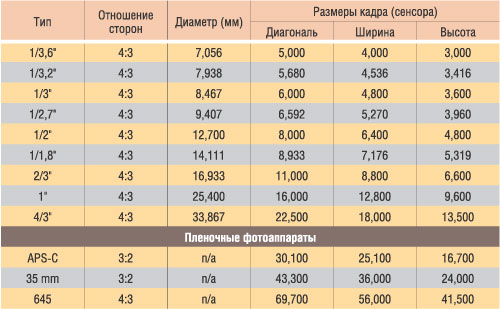
Откройте Movavi Video Editor.
Нажмите Добавить файлы, выберите нужный файл в папках на жестком диске и загрузите его в программу. Ваше видео появится в зоне Библиотека файлов, в левой верхней четверти окна программы.
Перетащите клип на временную шкалу в нижней части программы, в область, обозначенную пунктиром и знаком Плюс. Попав на шкалу времени, клип одновременно появится в окне предпросмотра видеоредактора – в правой верхней четверти окна.
Откройте выпадающее меню соотношения сторон. Оно обозначено цифрами 16:9 (значение, заданное по умолчанию) и расположено под окном предпросмотра, справа. В меню есть самые распространенные варианты соотношений: 16:9, 4:3, 1:1, 9:16, а также возможность задать произвольные значения – x:y. Если нужное вам значение соотношения сторон кадра – среди стандартных, выберите его и переходите к пункту 6, если же – нет, нажмите x:y.

(если соотношение не стандартно) В появившемся окне выберите из выпадающего меню подходящие значение размеров кадра в пикселях или задайте свои. Если вам нужно сохранить введенные значения, нажмите на значок связки справа, чтобы он перечеркнулся. Затем нажмите ОК.
Нажмите Сохранить, выберите папку, задайте имя файла и нажмите Старт. Ваше видео отредактировано.
Благодаря программе Movavi Video Editor эта процедура занимает несколько минут и не требует специальных навыков работы с видеоконтентом.
Создавайте видео. Творите. Вдохновляйте.
* Бесплатная версия Movavi Video Editor имеет следующие ограничения: 7-дневный пробный период, водяной знак на сохраненных видео и, если вы сохраняете проект как аудиофайл, возможность сохранить только ½ длины аудио.
Часто задаваемые вопросы
Как расширить видео на весь экран?
Черные полосы по краям – одна из наиболее частых проблем, с которой сталкиваются пользователи при просмотре видео на YouTube и в соцсетях.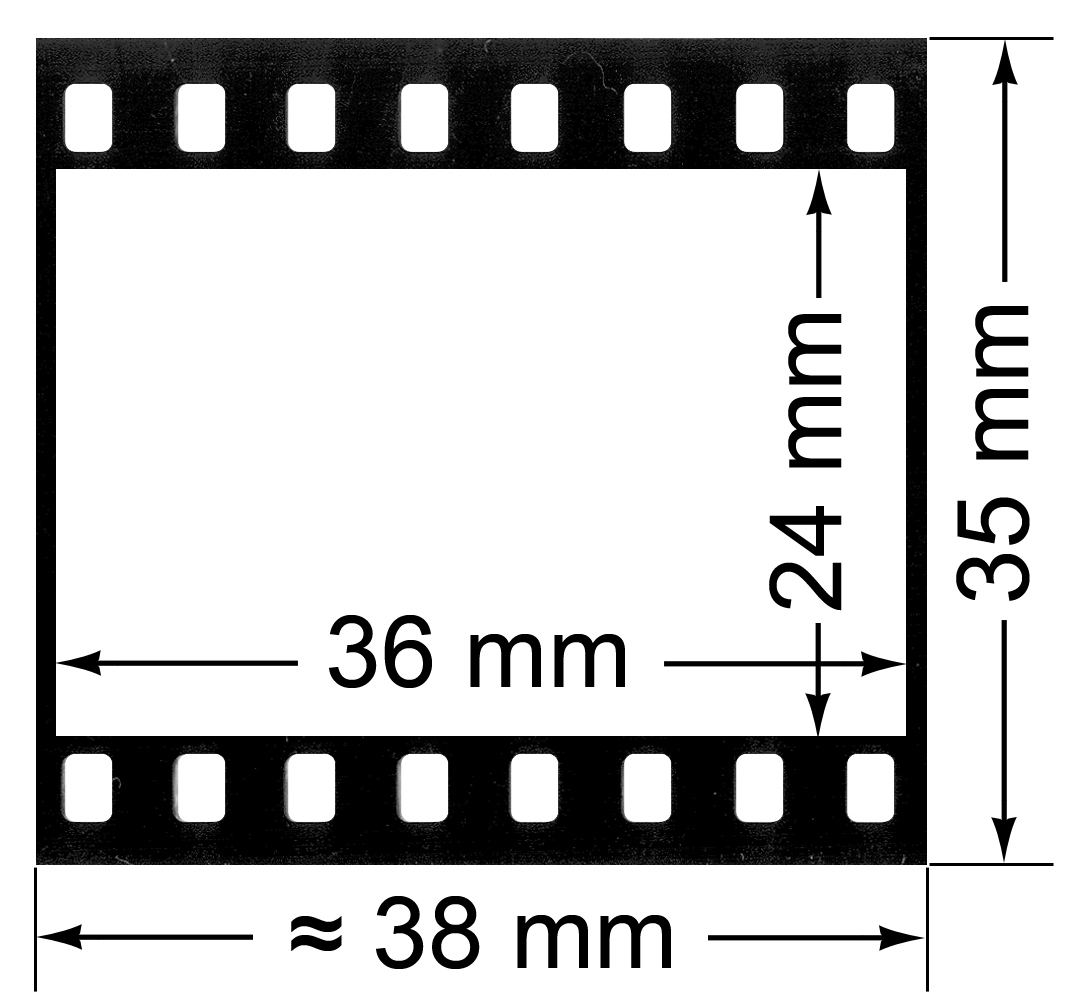 Чтобы расширить видео на весь экран, можно воспользоваться опциями площадки, на которой размещен файл. Но у такого варианта есть свой недостаток – при попытке растянуть видео на весь экран его часть будет автоматически обрезана. А значит, вы можете лишиться важной визуальной информации.
Чтобы расширить видео на весь экран, можно воспользоваться опциями площадки, на которой размещен файл. Но у такого варианта есть свой недостаток – при попытке растянуть видео на весь экран его часть будет автоматически обрезана. А значит, вы можете лишиться важной визуальной информации.
Избежать этого частично или полностью поможет десктопная программа Movavi Video Editor, в которую нужно загрузить предварительно скачанное на любой носитель видео. Также понадобится информация о настройках экрана, которую можно почерпнуть в устройстве. Следующий шаг – сделать так, чтобы расширить видео на весь экран без ненужной потери информации и качества.
Способ первый – обрезка кадра видео в соответствии со значениями вашего экрана. Читайте о нем в разделе выше. Часть визуальной информации вы утратите, но зато на экране не будет ничего отвлекающего.
Способ второй – заполнение черных полос размытым изображением из кадра. Это компромисс, направленный на более эстетичный, чем с черными полосками, вид видео на вашем экране.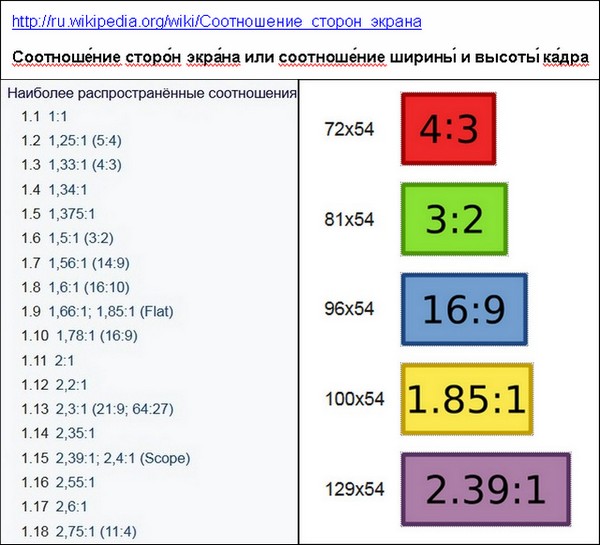 К тому же все изображение останется нетронутым. Для этого нужно открыть видео в Movavi Video Editor, затем кликнуть на вкладку Фильтры в левом меню окна программы, выбрать группу Коррекция и наложить на видео фильтр Заполнение краев.
К тому же все изображение останется нетронутым. Для этого нужно открыть видео в Movavi Video Editor, затем кликнуть на вкладку Фильтры в левом меню окна программы, выбрать группу Коррекция и наложить на видео фильтр Заполнение краев.
Как посчитать соотношение сторон?
Очень часто у пользователей возникают проблемы с конвертацией видеофайлов из одного формата в другой потому, что они не понимают, как узнать соотношение сторон. Этот показатель очень важен – его необходимо указывать при использовании программы Movavi Video Editor, в которой в основных настройках указан не размер видео в пикселях, а соотношение сторон видео. Чтобы определить его, имея лишь размер файла в пикселях, достаточно составить простое уравнение с дробями. Например, имеется видеофайл размером 1920 × 1080, в котором нужно определить пропорции сторон. Составляем простое линейное уравнение с неправильными дробями – 1920 относится к 1080, как a относится к b, в котором:
а – ширина;
b – высота;
Дробь нужно сокращать до тех пор, пока не получится несокращаемый остаток, в случае с числами 1920 и 1080 это 16 и 9.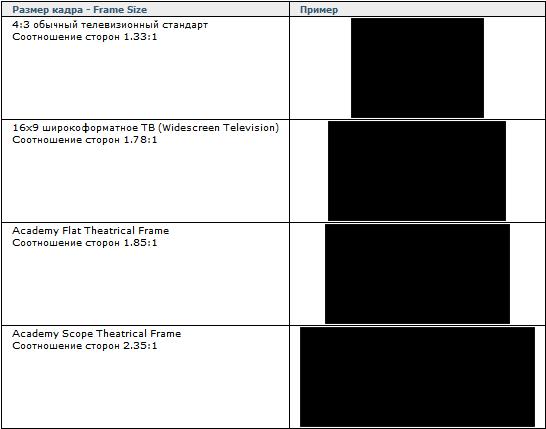 Полученное значение и будет являться соотношением сторон.
Полученное значение и будет являться соотношением сторон.
Остались вопросы?
Если вы не можете найти ответ на свой вопрос, обратитесь в нашу службу поддержки.
Подпишитесь на рассылку о скидках и акциях
Подписываясь на рассылку, вы соглашаетесь на получение от нас рекламной информации по электронной почте и обработку персональных данных в соответствии с Политикой конфиденциальности Movavi. Вы также подтверждаете, что не имеете препятствий к выражению такого согласия. Читать Политику конфиденциальности.
Наша история — Размеры рамы
Susan & Joe Lipiner
Размеры рамы
НАШИ ВЛАДЕЛЬЦЫ
Frame Dimensions принадлежит и управляется Джозефом и Сьюзан Липинер, а Ричард Маккейн является генеральным директором. операций. Джо и Сьюзен рано усвоили один и тот же урок: в бизнесе владелец может быть главарем, но не начальником. Босс — клиент. Наши клиенты нанимают нас, продвигают нас, понижают в должности и платят нам зарплату.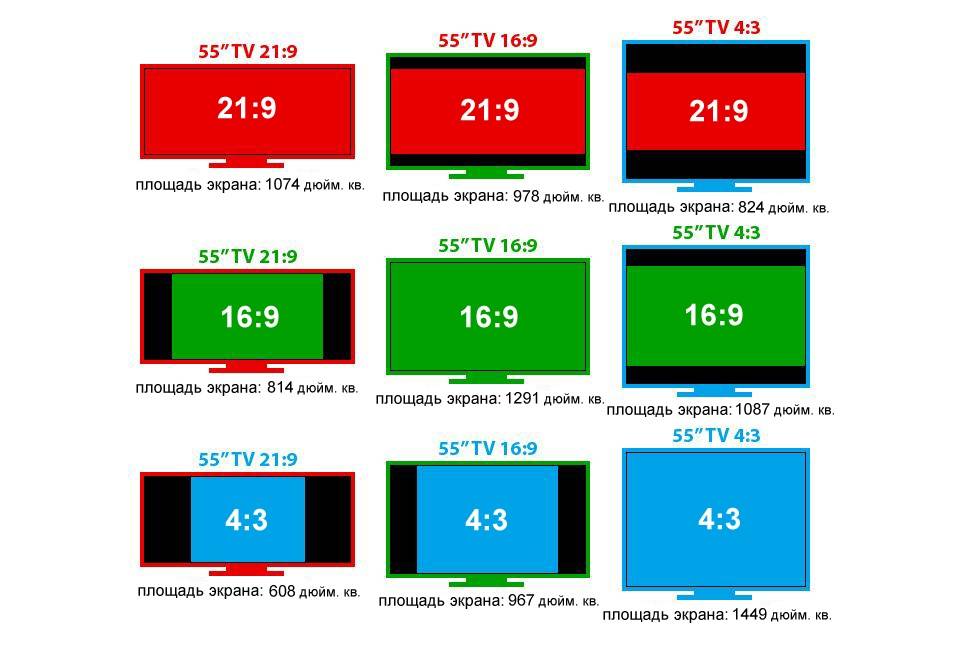 Они также могут очень быстро нас уволить. Все члены нашей команды работают вместе, чтобы предоставить Центральному Коннектикуту наилучшее соотношение цены и качества в области изготовления рамок для картин премиум-класса, изобразительного искусства и экспертных услуг по реставрации. Мы гордимся исключительным обслуживанием клиентов и мастерством. Выполнение исключительной работы требует исключительной приверженности клиентам. Вся команда Frame Dimensions усердно работает над этим каждый день. У вас есть их обещание, что они будут усердно работать для вас.
Они также могут очень быстро нас уволить. Все члены нашей команды работают вместе, чтобы предоставить Центральному Коннектикуту наилучшее соотношение цены и качества в области изготовления рамок для картин премиум-класса, изобразительного искусства и экспертных услуг по реставрации. Мы гордимся исключительным обслуживанием клиентов и мастерством. Выполнение исключительной работы требует исключительной приверженности клиентам. Вся команда Frame Dimensions усердно работает над этим каждый день. У вас есть их обещание, что они будут усердно работать для вас.
Джозеф Липинер — президент и основатель Frame Dimensions. Джо получил диплом бухгалтера в 1980 году и степень магистра делового администрирования в 1981 году. Он всегда был склонен к механике и любил работать руками. Джо работал бухгалтером в течение трех лет, но вскоре решил следовать своим инстинктам и заняться изготовлением рамок на заказ. Под его руководством компания Frame Dimensions процветала. Джо во многом обязан своим успехом любви и поддержке своей жены Сьюзен, а также самоотверженности преданной команды Frame Dimensions.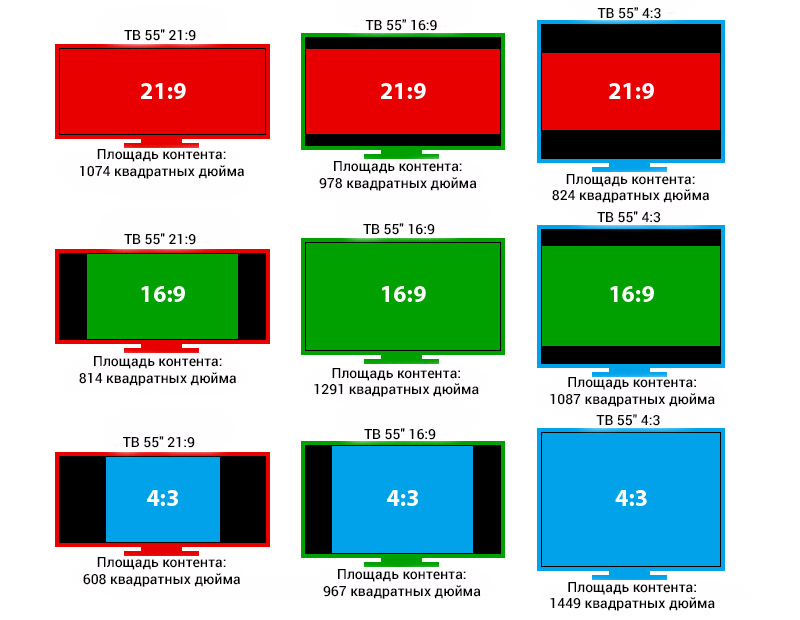
Сьюзан Липинер, наш вице-президент по продажам, выросла в этом бизнесе. Ее родители владели художественным магазином Kaye’s Art Shop на Чапел-стрит в Нью-Хейвене, штат Коннектикут, успешным магазином предметов искусства и одним из первых отделений PPFA. Сьюзан очарована мерчендайзингом и возможностями продаж в рамах, изготовленных по индивидуальному заказу. У нее есть особый дар — обеспечивать максимальное качество обслуживания клиентов в Frame Dimensions. Ее энтузиазм и страсть вдохновляют всю нашу команду.
681 Main Street, Манчестер, Коннектикут
1956
Наша история
Джо приобрел The Frame Factory в Верноне, штат Коннектикут, в 1984 году и изменил название на Frame Dimensions. Вскоре он расширился за счет второй галереи в Вест-Хартфорд-центре в 1989 году. В галерее Вест-Хартфорд находится необыкновенная коллекция гравюр и оригинального искусства, в которой представлены многие талантливые местные и зарубежные художники.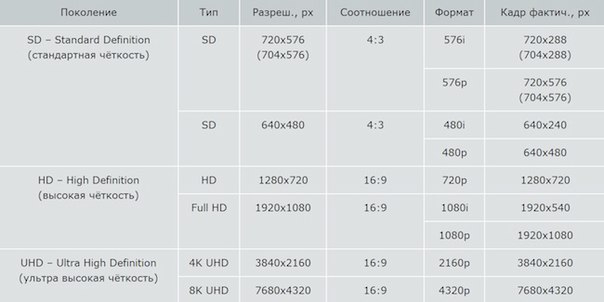 В галерее также есть огромная экспозиция уникальных готовых фоторамок и эффектный центр дизайна рамок. В мае 2006 года Frame Dimensions приобрела Exposure LTD Art и Frame of Manchester. В июле 2006 года первоначальное место было перенесено из Вернона на Мейн-стрит, 777 в центре Манчестера, где оно оставалось в течение семи лет. В начале 2012 года Липинеры приобрели бывшее здание велосипедного магазина в двух кварталах к северу от 681 Main Street. В ноябре 2012 года, после обширной девятимесячной реставрации около 1900, компания Frame Dimensions Manchester переехала в свой великолепный новый дом, увеличив свой размер более чем в два раза. Торговые и производственные площади были перепроектированы, чтобы в полной мере использовать новое пространство и сохранить их современные возможности индивидуального обрамления.
В галерее также есть огромная экспозиция уникальных готовых фоторамок и эффектный центр дизайна рамок. В мае 2006 года Frame Dimensions приобрела Exposure LTD Art и Frame of Manchester. В июле 2006 года первоначальное место было перенесено из Вернона на Мейн-стрит, 777 в центре Манчестера, где оно оставалось в течение семи лет. В начале 2012 года Липинеры приобрели бывшее здание велосипедного магазина в двух кварталах к северу от 681 Main Street. В ноябре 2012 года, после обширной девятимесячной реставрации около 1900, компания Frame Dimensions Manchester переехала в свой великолепный новый дом, увеличив свой размер более чем в два раза. Торговые и производственные площади были перепроектированы, чтобы в полной мере использовать новое пространство и сохранить их современные возможности индивидуального обрамления.
Некоторые из самых престижных национальных корпораций, базирующихся в Коннектикуте, выбрали Frame Dimensions, чтобы восстановить свои сокровища и предоставить необычное искусство и обрамление для украшения своих стен. Больницы, корпоративные офисы, университеты, отели и рестораны выбрали их в качестве предпочтительного источника для всех своих потребностей в искусстве и обрамлении. Их работы украшают стены лучших жилых домов в районе Большого Хартфорда. Довольные клиенты возвращаются из года в год. После более чем 33 лет создания каркаса есть большая вероятность, что проект Frame Dimensions висит в доме вашего соседа.
Больницы, корпоративные офисы, университеты, отели и рестораны выбрали их в качестве предпочтительного источника для всех своих потребностей в искусстве и обрамлении. Их работы украшают стены лучших жилых домов в районе Большого Хартфорда. Довольные клиенты возвращаются из года в год. После более чем 33 лет создания каркаса есть большая вероятность, что проект Frame Dimensions висит в доме вашего соседа.
РАЗМЕРЫ РАМЫ СООТВЕТСТВУЕТ:
Стандартные размеры рамок для фотографий и иллюстраций
Хотя большинство стандартных размеров рамок для фотографий соответствуют наиболее распространенным размерам фотопечати, рамы для картин бывают самых разных размеров, ориентаций и размерных стилей, чтобы соответствовать изображению любого размера, позволяют использовать различные стили коврики и размеры рамок для картин, а также помогут вам добиться идеального вида рамы.
Самые популярные размеры фоторамок, естественно, соответствуют наиболее распространенным размерам фотопечати. Эти распространенные размеры кадров включают 4×6, 5×7 и 8×10.
Эти распространенные размеры кадров включают 4×6, 5×7 и 8×10.
4 дюйма х
6 дюймов
5 х 7 дюймов
8″ х
10 дюймов
Стандартные размеры рамы
*С ковриком и без него
| Размер изображения | Отверстие для коврика | Размер корпуса |
|---|---|---|
| 4 x 6 дюймов | 3,75 x 5,75 дюйма | 8 x 10 дюймов |
| 5 x 7 дюймов | Без коврика | 5 x 7 дюймов |
| 5 x 7 дюймов | 3,75 x 5,75 дюйма | 8 x 10 дюймов |
| 8 x 10 дюймов | Без коврика | 8 x 10 дюймов |
| 8 x 10 дюймов | 3,75 x 5,75 дюйма | 11 x 14 дюймов |
| 8,5 x 11 дюймов | Без коврика | 8,5 x 11 дюймов |
| 8,5 x 11 дюймов | 3,75 x 5,75 дюйма | 11 x 14 дюймов |
| 11 x 14 дюймов | Без коврика | 11 x 14 дюймов |
| 11 x 14 дюймов | 3,75 x 5,75 дюйма | 16 x 20 дюймов |
| 16 x 20 дюймов | Без коврика | 16 x 20 дюймов |
| 16 x 20 дюймов | 3,75 x 5,75 дюйма | 20 x 24 дюйма |
*Показаны размеры отверстий для ковриков.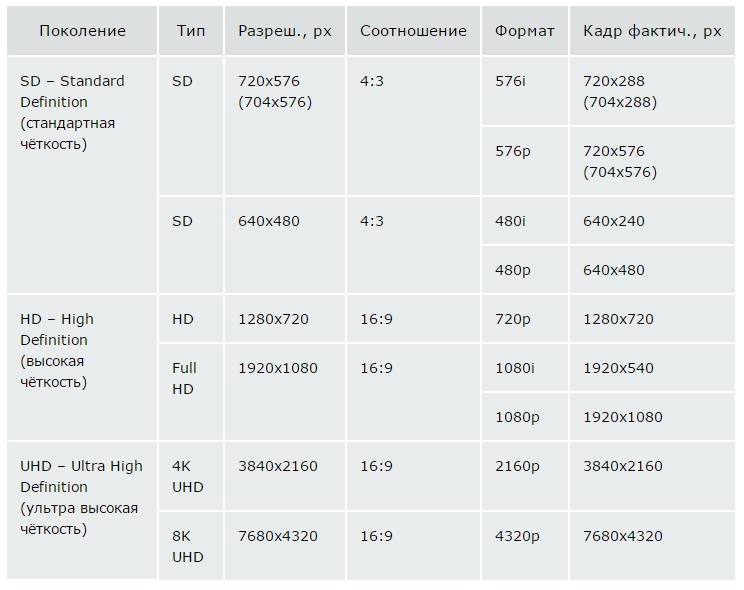 Большинство готовых фоторамок с циновками имеют меньший размер.
Большинство готовых фоторамок с циновками имеют меньший размер.
окно (например, 4,5″ x 6,5″ для 5″ x 7″), которое покрывает большую часть изображения.
Другие распространенные размеры фоторамки
8,5 x 11 дюймов
11 x 17 дюймов
13 x 19 дюймов
16 x 20 дюймов
18″ x 24″
20″ x 24″
20″ x 30″
24″ x 36 дюймов
Самая распространенная или самая популярная фоторамка большего размера это размер 24 х 36. Основной причиной этого является
что большинство стандартных киноплакатов продаются в этом размере.
Покупайте наш выбор фоторамок
Выбор размеров рамок с матовой подложкой
Если вы заказываете рамку для фотографии, которая точно соответствует размеру вашего отпечатка, в ней не будет места для мата, и фотография займет все пространство рамы. Если вы хотите компенсировать свою фотографию матом или несколькими слоями мата, вам нужно получить размеры кадра, которые больше, чем ваша напечатанная фотография.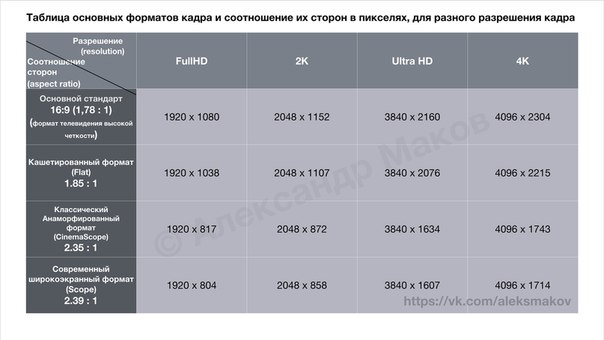
Frame Destination включает в себя несколько типичных размеров рамок, которые соответствуют обычным размерам фотографий, но позволяют использовать матовую доску. Если желаемого размера фоторамки нет в списке ниже, мы упростим задачу в пункте назначения рамы, чтобы получить собственные размеры рамы и заказать рамку по индивидуальному заказу.
- Размеры бумаги для струйной печати
- 4 x 6 дюймов
- 5 x 7 дюймов
- 8 x 10 дюймов
- 8,5 x 11 дюймов
- 11 x 14 дюймов
- 11 x 17 дюймов
- 13 x 19 дюймов
- 17 x 22 дюйма
- 17 x 25 дюймов
- Форматы печати изображений
- 4 x 6 дюймов
- 5 x 7 дюймов
- 8 x 10 дюймов
- 8 x 12 дюймов
- 10 x 12 дюймов
- 10 x 15 дюймов
- 11 x 14 дюймов
- 11 x 17 дюймов
- 12 x 15 дюймов
Некоторые печатают свои фотографии на бумаге большего размера для струйной печати:
Размер бумаги для струйной печати
8″ x 10″
11″ x 14″
13″ x 19″ 9000 3
17 x 22 дюйма
17 » x 25″
Размер изображения
6″ x 9″
8″ x 12″
12″ x 18″
16″ x 20″
16″ x 24″
Размеры рамы с ковриком для Картины и фотографии размером 4 x 6 дюймов
6 x 8 дюймов
8 x 10 дюймов
Размеры рамы с подложкой для картин и фотографий размером 5 x 7 дюймов
8 x 10 дюймов
11 x 14 дюймов
1 2 «х 14»
Размеры рамы с подложкой для картин и фотографий размером 8 x 10 дюймов
11 x 14 дюймов
12 x 14 дюймов
16 x 16 дюймов
16 x 18 дюймов
9 0002 16″ х 20″
Покупайте наш ассортимент ковриков
Другие нестандартные размеры рамы
Благодаря широкому выбору доступных размеров фоторамок и возможности легко и недорого заказать
нестандартный размер фоторамки, ваши возможности кадрирования безграничны.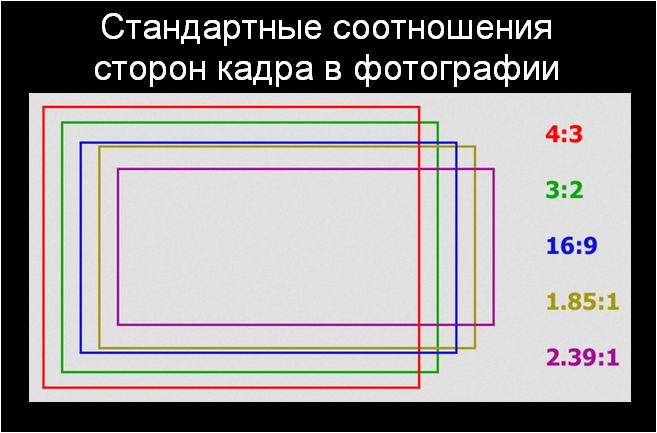 Обрамляя фотографии, определитесь с
Обрамляя фотографии, определитесь с
идеальный внешний вид и выбрать размер фоторамки, чтобы соответствовать. Затем закажите матовую доску, изготовленную по индивидуальному заказу, которая соответствует
размер кадра и отверстие, необходимое для размещения напечатанной фотографии.
Заказать нестандартные фоторамки
Размер квадратной фоторамки
Квадратные фоторамки создают чистый современный вид, который отличается от традиционных прямоугольных
кадры. Frame Destination поставляет квадратные рамы следующих размеров:
5″ x 5″
6″ x 6″
8″ x 8″
10″ x 10″
12″ x 12″
14″ х 14 »
16″ x 16″
18″ x 18″
20″ x 20″
24 x 24 дюйма
28 x 28 дюймов
30 x 30 дюймов
36 x 36 дюймов
или до 40 x 40 дюймов 9 0003
Панорамная фоторамка Размеры
Панорамная фоторамка произведения искусства и фотографии являются естественным фокусом и мгновенно привлекают все внимание, когда люди входят
комната. Обрамление вашего панорамного искусства одновременно защищает его и придает «законченный» вид. Назначение кадра делает
Обрамление вашего панорамного искусства одновременно защищает его и придает «законченный» вид. Назначение кадра делает
легко найти панорамную раму любого размера и предлагает панорамные рамки с матовыми панелями.
Панорамные рамы с матовыми панелями по простому заказу доступны в соответствии с размерами наших фоторамок.
Таблица:
Размер произведения
4″ x 12″
4″ x 20″
5″ x 15″
6″ x 12″
6″ x 18″ 9000 3
8 x 16 дюймов
8″ x 24″
8″ x 32″
10″ x 20″
10″ x 30″
12″ x 24″
12″ x 36″
900 02 16 x 32 дюйма
Рама Размер
8 x 16 дюймов
8″ x 24″
10″ x 20″
11″ x 17″ и 12″ x 18″
12″ x 24″
12″ x 20″ 90 003
12 x 28 дюймов
12″ x 36″ и 13″ x 38″
16″ x 26″ и 20″ x 30″
16″ x 36″
18″ x 30″ и 20″ x 32 »
16 дюймов x 40 дюймов
24 дюйма x 40 дюймов
Если вы хотите, чтобы панорамная печать, фотография или рисунок занимали все пространство рамы, выберите
рама без коврика.


 Количество файлов и длина каждого файла зависит от параметра, выбранного для [ Качество видео ] в меню видеосъемки. Однако видеоролики, записанные на карты памяти, отформатированные в камере, будут записаны как один файл независимо от размера, если емкость карты превышает 32 ГБ.
Количество файлов и длина каждого файла зависит от параметра, выбранного для [ Качество видео ] в меню видеосъемки. Однако видеоролики, записанные на карты памяти, отформатированные в камере, будут записаны как один файл независимо от размера, если емкость карты превышает 32 ГБ.